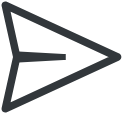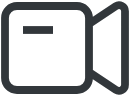По нажатию на иконку  на панели навигации открывается список пользователей, с которыми вы переписывались чаще всего в последнее время. По нажатию на имя пользователя открывается его профиль. Под именем пользователя отображается его текущий статус — В сети или был(а) в с указанием времени последней активности в системе.
на панели навигации открывается список пользователей, с которыми вы переписывались чаще всего в последнее время. По нажатию на имя пользователя открывается его профиль. Под именем пользователя отображается его текущий статус — В сети или был(а) в с указанием времени последней активности в системе.
В верхней части списка есть строка поиска. Искать пользователей можно по части имени или фамилии, по названию орг. единицы (названию подразделения или должности), email-адресу или логину. По нажатию на имя пользователя открывается его профиль.
По ссылке Справочник открывается интерфейс поиска и просмотра справочника, а по ссылке Оргструктура открывается иерархическая структура организации.
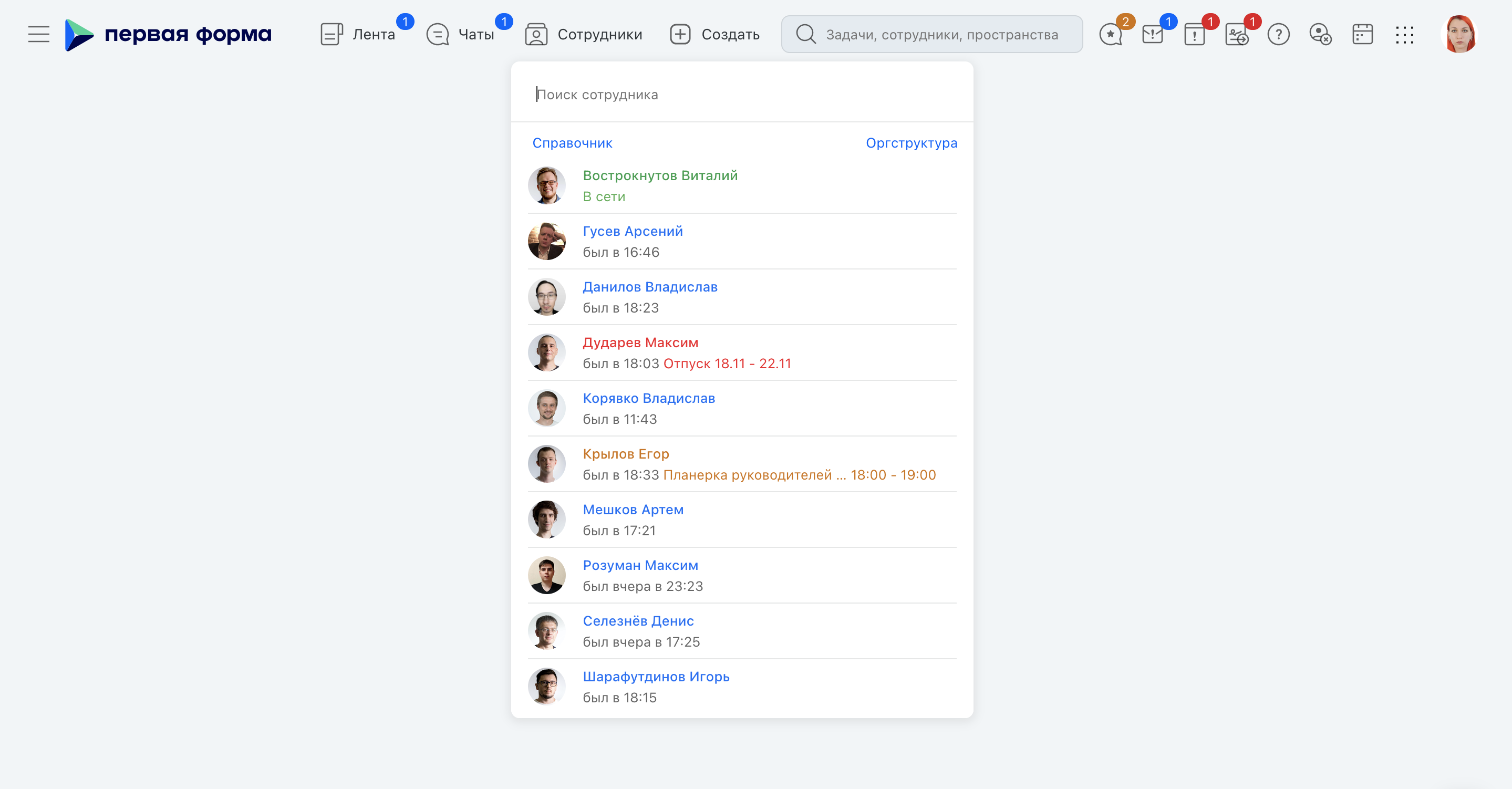
Сотрудники
При наведении курсором мыши на сотрудника в списке отображаются быстрые кнопки.

Быстрые кнопки
Кнопка |
Действие |
|---|---|
|
Чат с пользователем. Нажатие на кнопку откроет или создаст (если не был создан ранее) личный чат с пользователем |
|
Видеовызов. Нажатие на кнопку запустит видеоконференцию с пользователем (он получит входящий звонок) |
|
Перевоплощение. Кнопка отображается только для пользователей с правами Администратор. |
Имена пользователей
Статус пользователя
Для отображения имен пользователей используется цветовая кодировка:
•Зеленый цвет — Пользователь сейчас находится в режиме онлайн.
•Синий цвет — Пользователь оффлайн.
•Красный цвет — Пользователь отсутствует на рабочем месте по какой-то причине (подробнее о регистрации отсутствия сотрудника см. здесь).
•Серый цвет — Уволенный пользователь.
В системе могут быть настроены и другие варианты цветовой кодировки — например, пользователь находится на встрече, на больничном, на удаленной работе и т.д. Цвета зависят от настроек конкретной системы.

Отображение имен в соответствии со статусом
Внештатные сотрудники
Имена внештатных сотрудников (пользователи, у которых в настройках не включена опция "Сотрудник компании") отображаются в системе вместе с последним элементом организационной структуры.

Имя внештатного сотрудника